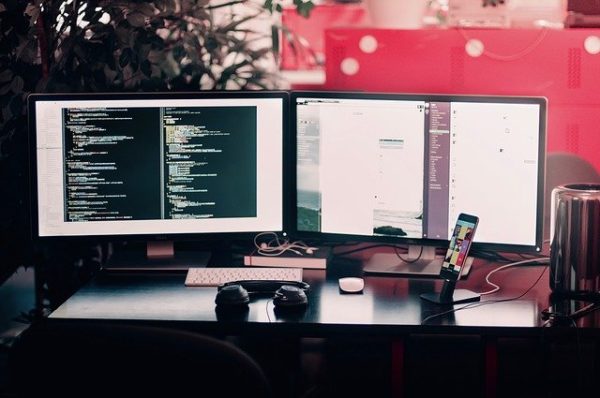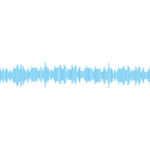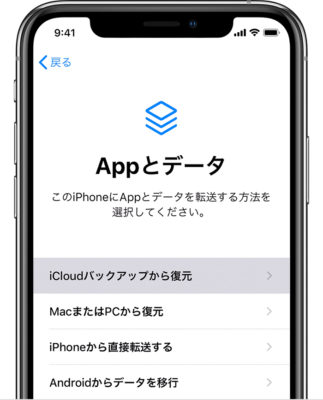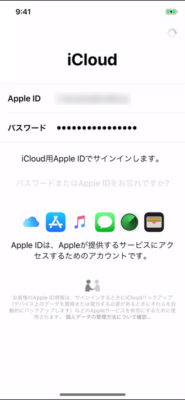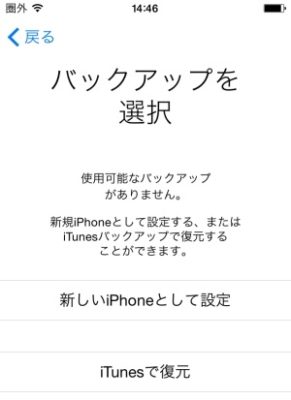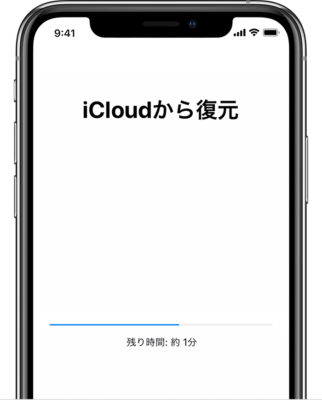iCloudバックアップを復元できない場合は、
- AppleIDが合っているか
- iOSのバージョンが最新か
- Wi-Fiに接続しているか
- バッテリー残量は十分か
この4点を確認してください。
バックアップの復元が完了したはずなのに、データが復元されていない場合は、まだバックグラウンドで復元処理が進行中である可能性が高いです。復元処理がなかなか終わらない場合は、Wi-Fi環境を見直しましょう。
というわけで、今回はiCloudバックアップを復元できない原因と解決方法について解説します。
iCloudバックアップを復元できない原因
iCloudバックアップの復元手順は簡単です。
iPhoneを起動して初期設定を進めていくと、「Appとデータ」という画面になります。ここで「iCloudバックアップから復元」を選択します。
出典:Appleサポート
次にiCloudのサインイン画面が表示されるので、AppleIDとパスワードを入力します。
出典:appllio
するとバックアップの選択画面が表示されるので、復元したいデータを選べば復元処理が始まります。
「使用可能なバックアップがありません」と表示される原因
しかし、iCloudにサインインした後「使用可能なバックアップがありません」と表示されることがあります。
考えられる原因は以下の2つです。
AppleIDが違う
iCloudにバックアップしたデータは、どの端末でも復元できるわけではありません。復元できるのは「同じAppleIDでサインインしている端末」だけです。まぁ当然ですよね。どの端末にも復元できるんだったら、バックアップを取ってしまったが最後、データ盗まれ放題になっちゃいますから。
Pointバックアップを取ったiPhoneと同じAppleIDでiCloudにサインインしないと、バックアップを復元できない
複数のAppleIDを利用している人は、同じAppleIDでサインインしたか確認してください。
iOSのバージョンが古い
同じAppleIDでサインインしたのに使用可能なバックアップがないと表示される場合は、iOSが古いことが原因かもしれません。
というのも、バックアップを取ったiPhoneよりも、復元先のiPhoneのiOSのバージョンが古いとバックアップを復元できないんです。
正規品のiPhoneであれば、iOSは最新版にアップデートされているのでこういったことはないんですけど、中古品の場合はiOSのバージョンが古いことがよくあります。
この場合は、一度新しいiPhoneとして初期設定を完了してください。そしてソフトウェア・アップデートをしてiOSを最新版にしてから、iPhoneを初期化して再度初期設定からやり直しましょう。そうすればiCloudバックアップを復元できるようになります。
iPhoneの初期化手順は後述します。
「バックアップを読み込めません」となる原因
無事バックアップの選択画面が表示されたものの、何度タップしても「バックアップを読み込めません」と表示される場合は、以下の原因が挙げられます。
- Wi-Fiに接続されていない
- バッテリーが少ない
十分に充電された状態で、なるべくWi-Fiルーターの近くで復元しましょう。
復元したいバックアップが表示されない原因
バックアップの選択画面には、端末ごとに最大3つまでバックアップデータが表示されます。
「これよりも前の日付のバックアップデータを復元したい」
という人もいるかも知れませんが、iCloudには最新3世代分までしかバックアップが保存されません。それ以前のバックアップはiCloudに残っていないので復元は不可能です。
iCloudから復元したのに復元できていない3つの原因
バックアップを選択すると、復元が始まります。
出典:Appleサポート
データ容量にもよりますが、2~3分で終わることがほとんどです。復元が終わるとホーム画面が表示されますので、ちゃんと復元されているかよく確認してください。
もし全くデータが復元されていない、もしくは一部のデータが消えてしまっている場合は、以下の3つの原因が考えられます。
別のバックアップを復元してしまった
前述の通り、iCloudのバックアップは同じAppleIDでサインインした端末にしか復元できません。
- データが全く復元されていない
- 違うデータが復元されている
という場合は、誤って別のAppleIDのバックアップを復元してしまった可能性が高いです。
AppleIDの確認
バックアップした元の端末が手元にある場合は、AppleIDが合っているか確認してください。設定アプリを開いて一番上の自分の名前をタップすればAppleIDが表示されます。

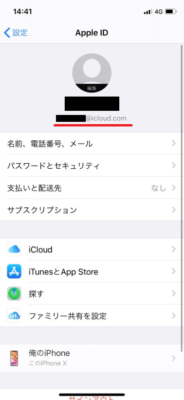
iPhoneの初期化手順
間違って別のAppleIDのバックアップを復元してしまった場合は、一度新しいiPhoneを一度初期化して、最初から復元し直す必要があります。初期化の手順を以下に示します。
- iMessageをOFF
- 「iPhoneを探す」をOFF
- iCloudをサインアウト
- iPhoneの全データ削除
1.iMessageをOFF
まずは設定アプリで「メッセージ」をタップしてください。
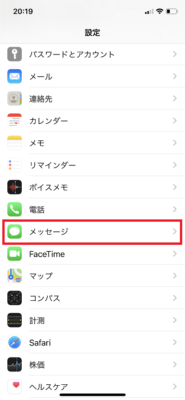
「iMessage」のボタンをタップしてOFFにしてください。
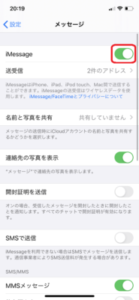
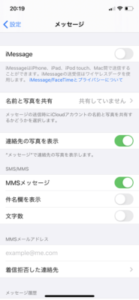
2.「iPhoneを探す」をOFF
次に設定アプリのトップ画面に戻って、一番上の自分の名前をタップしてください。

そして一番下の「◯◯のiPhone(端末名)」をタップしてください。
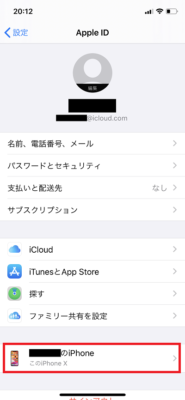
一番上の「iPhoneを探す」がオフになっているか確認してください。オンになっている場合はタップしてください。
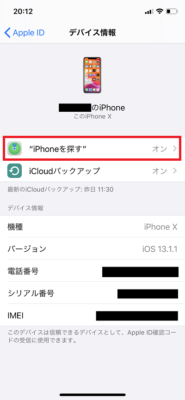
一番上の「iPhoneを探す」の右にあるボタンをタップし、AppleIDのパスワードを入力して「iPhoneを探す」をオフにしてください。
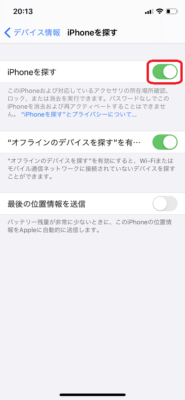
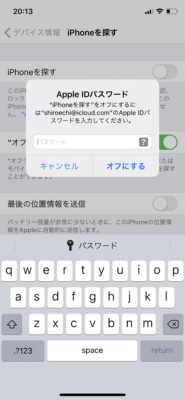
3.iCloudをサインアウト
先ほど開いたAppleIDの画面に戻って、今度は一番下にある「サインアウト」をタップしてください。これでiCloudからサインアウトできます。
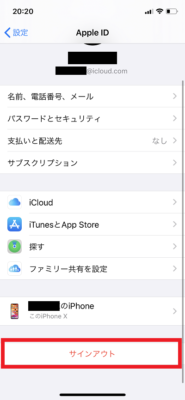
4.iPhoneの全データ削除
最後に全てのデータを消します。設定アプリのトップ画面に戻って「一般」をタップしてください。

下から2番目にある「リセット」を選択してください。
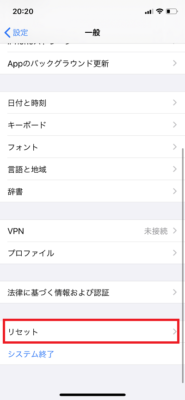
そして「すべてのコンテンツと設定を消去」をタップして、ポップアップ画面で「今すぐ消去」を選択すれば、端末は完全に初期化されます。
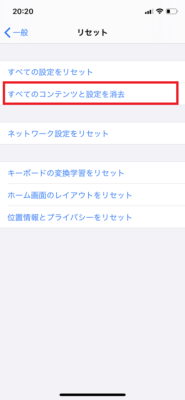
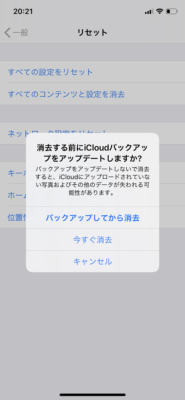
そもそもバックアップが取れていない
AppleIDが合っているのに復元されていない場合は、そもそもバックアップ自体がちゃんと取れていない可能性があります。
自動バックアップの注意点
iCloudバックアップは自動で作成されますが、それは以下の4つの条件を満たしている時だけです。
- Wi-Fiに接続している
- 電源に接続している(充電中)
- iCloudストレージに十分な空き容量がある
- 画面がロックされている
特に注意が必要なのはiCloudの容量不足です。無料で利用できるiCloud容量は5GBだけです。容量が足りないとバックアップはできません。
まだ手元に古い端末がある場合は、手動でバックアップを作成し直してみてください。バックアップできない場合はこちらの記事を参照してください。
⇒ iPhoneをiCloudにバックアップできない原因4選
iCloudバックアップの破損
また、バックアップの途中でWi-Fi接続が切断されたり、iPhoneの電源が切れてしまうと、バックアップデータが破損するケースがあります。
破損したデータを復元すると、正しく復元されないのはもちろん、最悪iPhoneが壊れてしまうこともあります。十分に注意してください。
バックアップ復元がまだ終わっていない
バックアップもきちんと作成されていて、AppleIDも合っているのに復元されていない場合は、単純にまだ復元処理が終わっていないだけの可能性が高いです。
ホーム画面が開いて復元処理が終わったように見えていても、実はバックグラウンドで復元処理が進行中の場合があります。
復元処理の進行状況は、設定アプリから確認できます。設定アプリの一番上にある「自分の名前」をタップしてください。

下にある「◯◯のiPhone」を選択してください。
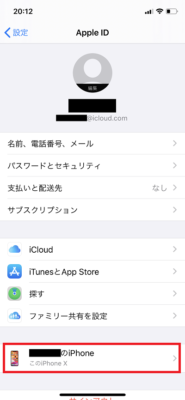
続いて「iCloudバックアップ」をタップしてください。
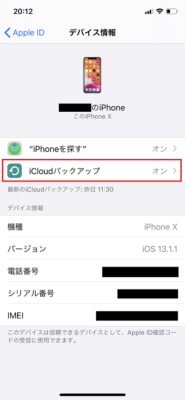
まだ復元が進行中の場合は、以下のように「iPhoneの復元を中止」という項目があり、その下に進行状況が表示されます。
出典:Appleサポート
iCloudバックアップの復元が進まない原因
バックアップデータの容量が大きいと、データの復元するまで何時間もかかることもあります。
また、データの復元が終わった後には、App Storeでアプリ・コンテンツの再ダウンロードが始まります。アプリの数が多いと、アプリの復元だけで数時間かかります。
とはいえ、どんなに容量が大きくても、通常は1日あれば復元は完了します。2日以上経っても復元が終わらない場合は、以下の2つの原因が考えられます。
Wi-Fi接続状況に問題がある
バックアップの復元やアプリのダウンロードはモバイルデータ通信ではできません。Wi-Fi接続が必要です。
まだバックグラウンドで復元処理が進行中にも関わらず、「復元が終わった!」と勘違いしてモバイルデータ通信に切り替えてしまうと、いつまで経っても復元が終わらなくなります。
Wi-Fiに繋がらない場合は、こちらの方法を試してみてください。
iPhoneの動作が重い
復元処理には結構なCPU・メモリを使用します。そのため、復元中にゲームアプリを利用したりすると、iPhoneが重くなって復元処理が進まなくなります。最悪iPhoneがフリーズしてしまうことも。
そのため、復元が完全に終わるまでは、何もしないようにしましょう。ただ、充電が切れるとやばいので、それだけ確認してくださいね。
バックアップは最小限に
ここまでの内容をまとめます。
- iCloudバックアップは、バックアップを作成した端末と同じAppleIDでサインインした端末にしか復元できない
- iCloudバックアップはモバイルデータ通信では復元できない。Wi-Fi必須
- バックアップを作成したiPhoneよりも、iOSのバージョンが古い端末にはバックアップを復元できない
- 復元できるバックアップは最新3世代分まで
- 復元が終わったように見えても、バックグラウンドで復元処理が進行中の場合がある
バックアップデータの容量が大きいと、復元に時間がかかります。復元を早く終わらせるには、バックアップするデータの量を少なくすることが一番です。
そこでおすすめしたい機能が「iCloud写真」です。これは写真や動画をiPhoneではなくiCloudに保存するようにする機能です。iCloudと同期すれば、どの端末でも写真・動画を見れるようになります。
これを利用すれば、写真や動画をバックアップしたり復元する必要はなくなります。これだけでバックアップデータ容量をかなり少なくできますよ。
この記事が役に立った場合はSNSでのシェアをよろしくお願いします